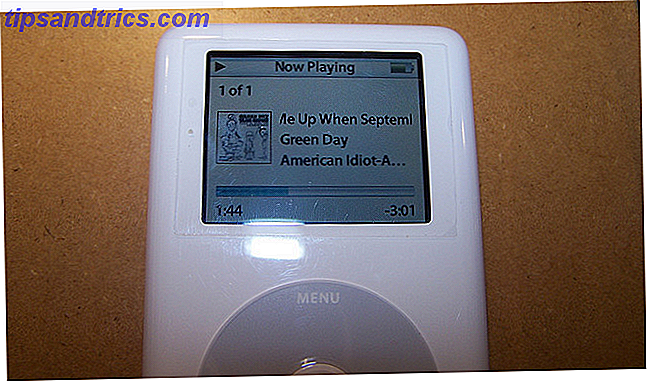När du testar ett nytt, okänt program finns det ett säkert sätt att hålla datorn skadad: använd en sandlåda miljö.
Om programmet är instabilt, skadligt, del av en adwarebunt eller till och med ett virus, är sandboxmiljön isolerad från resten av systemet. Det betyder ingen störning, inget virus, ingen skadlig kod och så vidare. Och allt du behöver göra är att ta bort den förekommande artikeln från ditt system.
Låter bra, eller hur? Tja, det finns några olika sandlåda program tillgängliga för Windows-användare. Här är sju av bästa i ingen särskild ordning.
1. Sandboxie
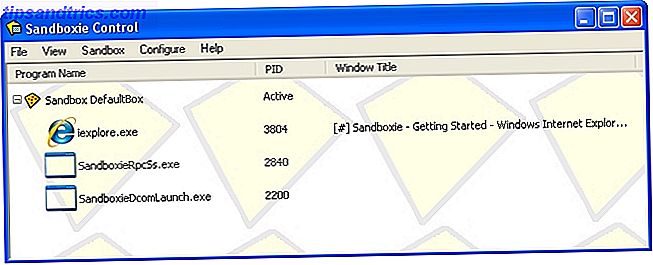
Sandboxie är fortfarande ett av de mest populära sandboxprogrammen för Windows. En av de bästa sakerna med Sandboxie är priset. det är gratis! Dessutom är den lätt och levereras med en mängd avancerade funktioner.
Den viktigaste Sandboxie-funktionen är att driva ett befintligt program inom sandboxmiljön. Du kan till exempel lägga till Google Chrome i Sandboxie och sedan välja Sandbox> Standardrutan> Kör Sandboxed> Kör Google Chrome . Långsammare än att klicka på länken i din Aktivitetsfält, men ger slutligen en ultrasäker miljö på begäran.
En annan bra funktion är att koppla i sandlåda. Om jag till exempel öppnar Google Chrome i Sandboxie, ladda ner och installera Slack, är Slack iteration också inom den säkra sandboxmiljön.
2. SHADE Sandbox

Som Sandboxie är SHADE ett bra gratis sandlåda program populärt med en mängd olika användartyper. Jämfört med Sandboxie har SHADE ett mycket minimalistiskt användargränssnitt, vilket gör det mycket lättare för nya användare att navigera. Dessutom är menyalternativen begränsade till vad som är nödvändigt, och hela sandlåten är lätt att styra med några alternativ på displayen.
SHADE använder en dropp och dra system. Hitta programikonen du vill sandlåda, dra sedan och släpp den i SHADE-programfältet. Programmet startar automatiskt i SHADE-sandlåset nästa gång du öppnar det (förutsatt att SHADE också är aktivt). I detta är SHADE verkligen ett utmärkt val för sandbox-nybörjare, och lägger till ett extra lager av säkerhet utan att behöva oroa dig för att göra saker på och av.
3. Turbo.net
Turbo.net paketerar program i en enskild virtuell miljö, känd som en behållare, och körs ovanpå operativsystemet. I detta är Turbo.net likvärdigt med en lätt virtuell maskin.
I själva verket är applikationssandlådorna uppbyggda ovanpå Turbo Virtual Machine Engine, en anpassad virtuell maskin som utvecklats av Turbo. Turbo virtualiserar och isolerar hela processen så att de sandboxade applikationerna aldrig direkt interagerar med värdsystemet.
Till skillnad från en "full" virtuell maskin som kör ett helt operativsystem använder Turbo endast en bråkdel av resurserna. Dessutom erbjuder Turbo vissa virtuella nätverksfunktioner som gör att du kan länka enskilda behållare.
4. Toolwiz Time Freeze
Toolwiz Time Freeze fungerar annorlunda än Sandboxie och SHADE. I stället för att öppna och individuellt sandlåda applikationer, Toolwiz Time Freeze tar en ögonblicksbild av hela ditt operativsystem, vilket sparar det aktuella läget.
Efter ögonblicksbilden är du fri att installera en applikation, göra ändringar eller bara leka med Windows. När du startar om systemet, kasseras "alla ändringar i systempartitionen", vilket återställer systemet till dess ursprungliga tillstånd. Systemåterställning på omstart - Deep Freeze Your Windows-installation med gratis verktygs Systemåterställning vid omstart - Deep Freeze Your Windows Installation med gratis verktyg Om du någonsin velat upprätthålla ett system tillstånd för att hålla det säkert och inte tillåta några ändringar, kanske du vill försöka frysa din Windows-dator djupt. Läs mer .
Toolwiz är då bra om du vill installera något utan begränsningar av en virtuell miljö eller den exakta sandlåten av några av de andra alternativen på listan.
Förutom att vuxna testar applikationer och olika inställningar är Toolwiz ett utmärkt verktyg för att låta dina barn bli vilda på din dator. Du kan låta dem klicka och utforska, ta bort, ändra och generellt hitta sig utan konsekvens. Se bara till att Toolwiz är påslagen innan du släpper dem!
5. BitBox
BitBox, eller B rowser i n he Box, är ett bra gratis verktyg som låter dig surfa på webben med en säker sandlåda miljö. BitBox är i huvudsak en webbläsare installerad på en kopia av VirtualBox, som kör ett reducerat operativsystem (Linux).
Du har ett val av BitBox Firefox eller BitBox Chrome, och installationsprogrammet tar hand om allt tekniskt. (Vad är den säkraste webbläsaren, hur som helst?)
BitBox är bra om du inte vill röra med att installera ett operativsystem i en virtuell miljö efter eget val. Eftersom det är ett paket med ett minimalt gränssnitt, ökar BitBox säkerheten övergripande. Men eftersom det kör en virtuell miljö och en webbläsare kan BitBox ibland vara lite av en resurshöna. Följande video visar hur du installerar BitBox och vad du kan förvänta dig under vägen (videon är dock lite tyst).
6. BufferZone
BufferZone är en avancerad sandlåda lösning som möjliggör skapandet av virtuella utrymmen. Du kan begränsa ett virtuellt utrymme för BufferZone till vissa aktiviteter och program (t.ex. ett utrymme som öppnar e-postmeddelanden, öppna bilagor och deras motsvarande webbsidor.)
Men trots att det är en av de mer avancerade sandboxalternativen på den här listan är BufferZone fortfarande lätt att installera och använda (även om användargränssnittet är lite daterat).
7. Skuggförsvarare
Skuggförsvararen fungerar som Toolwiz. När du har installerat, aktiverar du Shadow Defender, och det tar en virtuell ögonblicksbild av hela ditt system. När du är klar med systemet, startar du bara om och ditt system återställs till sin stillbildsbild.
Skuggförsvararen har dock många fler alternativ än Toolwiz, till exempel fulldiskdisplay och skydd för Master Boot Record. Vill du ha ett exempel på hur bra Shadow Defender är? Följande video visar ett system som återgår till normalt efter att den ökända Petya ransomware tvingar en omstart.
8. Virtuella maskiner
Det sista alternativet är den manuella vägen: din egen virtuella maskin, isolerad från resten av din maskin. Installera en virtuell maskinapplikation som Oracles VirtualBox eller VMWare Workstation är en enkel process.
Då har du nästan fri regi över vilket operativsystem som ska köras; Vi har täckt nedladdning och installation av Windows XP, skapar en macOS virtuell maskin, olika Linux-distributioner, och till och med Raspberry Pi.
Självklart, om du vill testa ett visst program måste du installera rätt värd operativsystem. Men om du vill leka och tinka 7 Praktiska skäl att börja använda en virtuell maskin 7 Praktiska skäl att börja använda en virtuell maskin Termen "virtuell" har samverkats på så många sätt. Virtuell verklighet. Virtuellt RAM. Virtuella skolor. Men virtualisering i samband med datorer kan vara förvirrande. Vi är här för att rensa upp det. Läs mer med operativsystemets inre funktioner, en virtuell maskin är ett bra alternativ. Tänk också på att vissa malwarevarianter kan komma undan en virtuell maskin, så dubbelkontroll innan du släpper ut någonting som är otäckt på din värdenhet.
Börja använda sandlådor för säkerhet
Du har nu åtta fantastiska sandboxalternativ för att täcka nästan alla händelser. Men visste du att du redan använder sandlådor?
Samma sandlåda teknik i denna lista skyddar också din iPhone, din Android-enhet Vad är det mest säkra mobiloperativsystemet? Vad är det säkraste mobila operativsystemet? Kämpar för titeln Most Secure Mobile OS, vi har: Android, BlackBerry, Ubuntu, Windows Phone och iOS. Vilket operativsystem är det bästa att hålla sig till mot attacker på nätet? Läs mer och din webbläsare. Det långvariga ryska Windows 10 S-läget använder en sandlåda av sorter för att stoppa x86- och x64-program som kör, vilket begränsar operativsystemet endast till Windows Store-appar.

![Hur fungerar en digital kamera? [Teknologi förklarad]](https://www.tipsandtrics.com/img/technology-explained/825/how-does-digital-camera-work.jpg)